resolvido Comando for em arquivo .bat
Avalie este tópico:
-
Conteúdo Similar
-
dica Executando comandos do Mysql pelo prompt de comando do Linux
Iniciado por Daniel em
- executando
- comandos
- (mais 5)
- 0 respostas
- 54 visualizações
-
- 1 resposta
- 25 visualizações
-
- 0 respostas
- 50 visualizações
-
- 2 respostas
- 144 visualizações
-
- 1 resposta
- 87 visualizações
-
SOBRE O ELETRÔNICABR
Técnico sem o EletrônicaBR não é um técnico completo! Leia Mais...









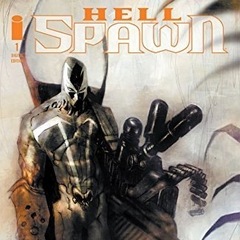



Posts em destaque
Participe agora da conversa!
Você pode postar agora e se cadastrar mais tarde. Se você tiver uma conta, faça login para postar com sua conta.